6、创建可选颜色调整图层,对红、绿、中性色进行调整,参数设置如图16- 18,效果如图19。这一步给图片增加青绿色。

<图16>

<图17>
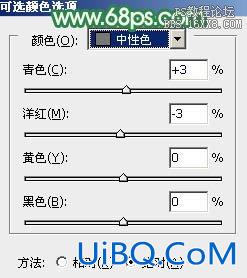
<图18>

<图19>
7、按Ctrl+ J 把当前可选颜色调整图层复制一层,不透明度改为:50%,效果如下图。
<图20>
8、创建曲线调整图层,对RGB,红进行调整,参数及效果如下图。这一步主要增加图片亮度。
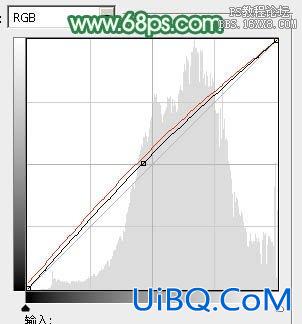
<图21>

<图22>
优艾设计网_PS高级 9、创建色彩平衡调整图层,对阴影、中间调、高光进行调整,参数设置如图23- 25,效果如图26。这一步主要加强图片高光部分的颜色。
<图23>

<图24>

<图25>








 加载中,请稍侯......
加载中,请稍侯......
精彩评论